Un shapefile est un format de stockage de données vectorielles qui stocke l’emplacement, la forme et les attributs des entités géographiques dotées du même type de géométrie (point, ligne, polygone) et de la même référence spatiale. Vous utilisez les shapefiles dans ArcGIS Pro de la même manière que les classes d’entités. Ils peuvent être ajoutés à la carte sous forme de couche et vous pouvez utiliser leurs champs et propriétés dans la vue des champs.
Remarque :
Bien qu’un shapefile puisse sembler similaire à une classe d’entités stockée dans une géodatabase, il ne prend pas en charge les fonctionnalités avancées des géodatabases, (comme les topologies, les réseaux, les règles attributaires ou les sous-types), qui vous permettent de modéliser les comportements réels, d’appliquer des règles pour la gestion de l’intégrité des données et d’utiliser des outils faisant appel aux relations spatiales des entités et des attributs principaux. Pour plus d’informations sur les géodatabases, reportez-vous à la rubrique Qu’est-ce qu’une géodatabase ?.
Les types de données suivants sont pris en charge dans un shapefile :
- Short Integer
- Long Integer
- Float
- Double
- Text
- Date
Remarque :
Si vous utilisez le type de champ Date dans un shapefile, seules les valeurs nulles et de date sont prises en charge ; les valeurs de date/heure ne sont pas prises en charge.
Ajouter un fichier de formes dans la carte
Vous pouvez accéder à un shapefile dans ArcGIS Pro à l’aide d’une connexion à un dossier dans la fenêtre Catalog (Catalogue).
- Ajoutez une connexion à un dossier.
- Accédez à l’emplacement du shapefile dans la connexion au dossier.
- Cliquez avec le bouton droit sur le shapefile et sélectionnez Add to Current Map (Ajouter à la carte actuelle)
 pour ajouter le shapefile à la carte actuelle.
pour ajouter le shapefile à la carte actuelle.
Vous pouvez également cliquer sur Add Data (Ajouter des données)  sur l’onglet Map (Carte) du ruban et accéder à l’emplacement du shapefile.
sur l’onglet Map (Carte) du ruban et accéder à l’emplacement du shapefile.
Utilisation de shapefiles dans la vue des champs
Vous pouvez utiliser la vue des champs pour ajouter ou supprimer des champs, consulter les propriétés des champs ou modifier les propriétés des couches des shapefiles. Reportez-vous à la rubrique Vue d’ensemble des champs pour plus d’informations sur la vue des champs.
Voici un exemple de tâches de mise à jour standard pouvant être réalisées dans la vue des champs. Dans ce cas, des modifications sont apportées à une couche de shapefiles nommée Building.
- Suppression des champs superflus.
- Ajout d’un nouveau champ nommé BLDGTYPE.
- Modification des propriétés de couche d’un champ : visibilité, lecture seule ou alias de champ.
- Certaines propriétés de champ sont en lecture seule et non disponibles, telles que Field Name.
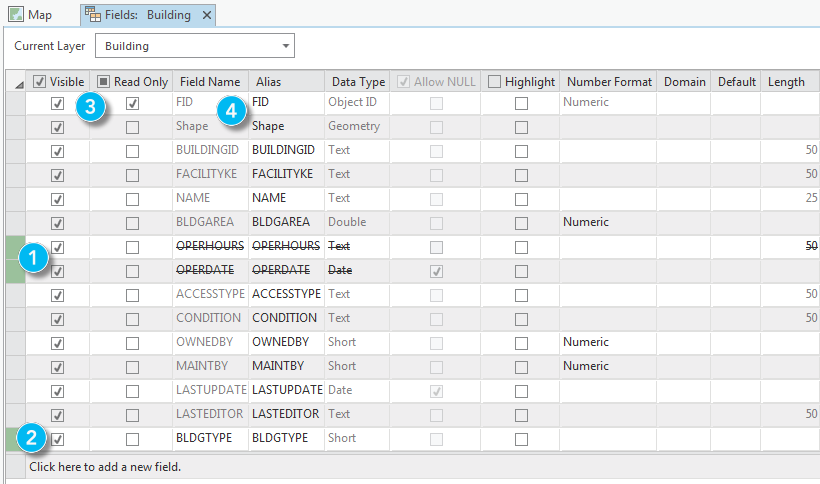
Limites des fichiers de formes
Un shapefile présente les limitations suivantes :
- Limite de taille de shapefile : 2 Go.
- Longueur maximale du nom de champ : 10 caractères.
- Nombre maximal de champs : 255.
- Les valeurs nulles sont prises en charge uniquement pour les données de champ de type Date et ne sont pas prises en charge pour les données de champ de type numérique ou texte dans un shapefile.
- Un shapefile ne peut pas stocker d’informations topologiques, ni de relations.
- Les shapefiles et les fichiers dBASE ne peuvent pas stocker de caractères non anglais par défaut. Si vous devez stocker ou utiliser ces fichiers codés dans d’autres pages de code, suivez les instructions indiquées dans la rubrique Procédure : lire et écrire des shapefiles et des fichiers codés dans différentes pages de code.
- Dans la vue des champs, vous pouvez ajouter, supprimer ou copier des champs, mais une fois le champ enregistré, vous ne pouvez pas modifier ses propriétés.
- L'ajout d'un attribut ou d'un index spatial n'est actuellement pas pris en charge pour les fichiers de formes sous l'onglet Index des propriétés de la couche. Reportez-vous à la rubrique Jeu d’outils Index pour en savoir plus sur l’ajout ou la suppression d’un index dans ArcGIS Pro.
Vous avez un commentaire à formuler concernant cette rubrique ?